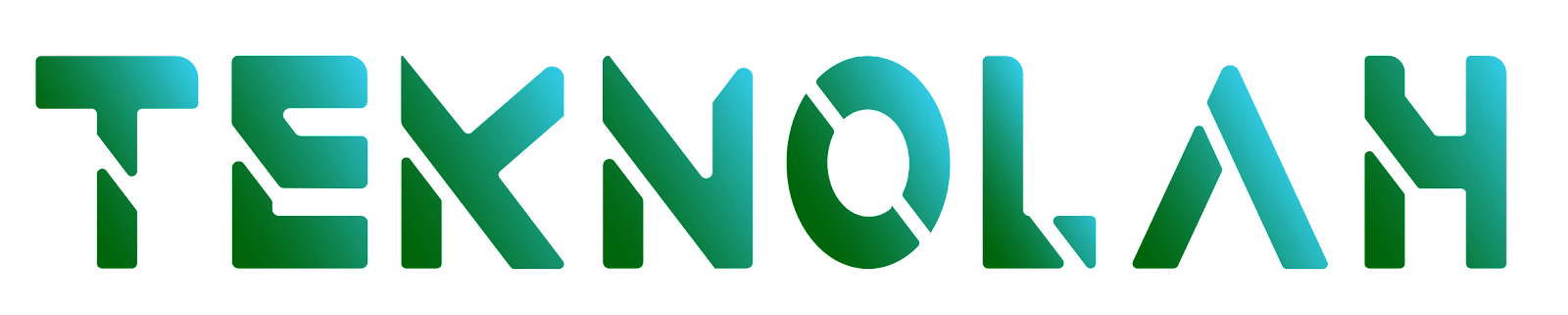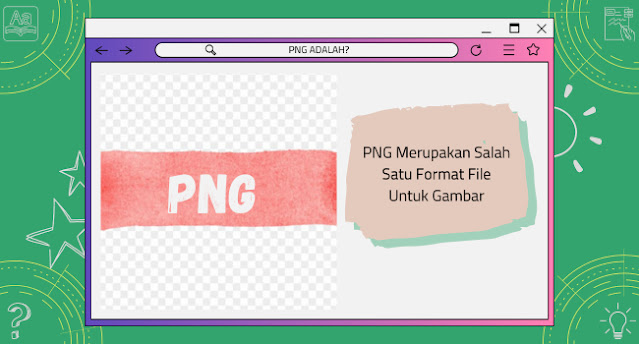Cara Mengecilkan Ukuran Video Tanpa Mengurangi Kualitas, Mudah Dipraktikkan
Besar kecilnya ukuran sebuah video dipengaruhi oleh beberapa
hal antara lain adalah resolusi yang digunakan, misalkan resolusi 1080p akan
berbeda size nya dengan 720p.
Masing-masing Resolusi yang digunakan akan mempengaruhi
ukuran tampilan sebuah video, misalkan
1080p(1920x1080) maka tinggi tampilan 1080 pixel dan panjang 1920 pixel.
Begitu juga dengan 720p(1280x720).
Selain itu juga ada frame rate atau mungkin kamu lebih
familiar dengan istilah fps. Terdapat beberapa satuan fps yang sering kita
jumpai antara lain 24, 25, 30, dan 60. Setiap satuan fps yang dipilih akan
mempengaruhi berapa gambar yang akan ditampilkan setiap detiknya pada sebuah
video.
Selain dua hal diatas masih ada lagi codec dan bit rate yang
bisa mempengaruhi ukuran sebuah video. Namun kita tidak akan membahas terlalu
jauh akan hal itu.
Pada tulisan kali ini kami akan menjelaskan bagaimana cara
mengecilkan ukuran video tanpa mengurangi kualitasnya agar lebih mudah dan
cepat saat diupload ke youtube, facebook, Instagram, maupun layanan berbagi
video lainnya.
Lansung saja simak langkah-langkahnya seperti dibawah ini.
Cara Kompres Video Tanpa Mengurangi Kualitas Menggunakan Handbrake
Salah satu aplikasi yang bisa kamu manfaatkan untuk mengecilkan ukuran video adalah handbrake. Untuk cara penggunaannya seperti dibawah ini.
- Pertama tama silahkan buka software handbrake pada laptop atau komputer kamu
- Selanjutnya klik file atau kamu juga bisa drop lansung file video pada area yang
disediakan
- Agar tidak pusing mencari hasil kompres video
silahkan atur folder tempat penyimpanan dan nama filenya dengan cara klik browse
- Pada bagian summary silahkan pilih format video
yang diinginkan, pada tulisan ini kami memilih MP4
- Selanjutnya pada bagian video pilih video codec H.264, karena format codex ini sering
digunakan oleh kebanyakan orang dan bisa kompatibel dengan pemutar video yang
ada saat ini
- Setelah semua settingan diatur, yang selanjutnya
kamu bisa klik start encode untuk
memulai proses kompres
- Selesai,
sekarang kamu bisa menunggu hasil video yang sudah di kompres sizenya pada
folder yang sudah disiapkan diawal tadi
Penutup
Demikianlah sedikit penjelasan tentang bagaimana caramengecilkan ukuran video tanpa mengurangi kualitas dengan memanfaatkan software
open source yang bernama handbrake.
Semoga tulisan ini bisa bermanfaat bagi para pembaca
sekalian yang menginginkan ukuran videonya lebih optimal. Jangan lupa untuk
selalu berkunjung untuk mendapatkan info menarik lainnya.